كيفية جدولة رسائل WhatsApp على iPhone
منوعات / / April 22, 2022
WhatsApp هي خدمة مراسلة فورية شائعة ومتاحة على نظامي التشغيل Android و iOS. ومع ذلك ، لا تزال بعض الميزات المهمة مفقودة من التطبيق ، مثل القدرة على جدولة رسائل WhatsApp.

ولكن ، مثل معظم الأشياء على الإنترنت ، هناك حل بديل لجدولة رسائل WhatsApp. تمامًا مثل استخدام حسابي WhatsApp على جهاز iPhone الخاص بك. سنستخدم تطبيق Shortcuts على نظام iOS لتحقيق هذه الخدعة. يمكن لمستخدمي Android الاطلاع على دليلنا كيفية جدولة أعمار مرسلي WhatsApp على Android.
لماذا جدولة الرسائل على WhatsApp
قد ترغب في جدولة رسالة WhatsApp لأسباب مختلفة. لنفترض أنه عيد ميلاد صديقك في اليوم التالي ، وتريد أن تتمنى له ذلك. لكنك لا تريد أن تبقى مستيقظًا حتى منتصف الليل. يمكنك جدولة رسالة مكتوبة مسبقًا على WhatsApp إلى صديقك ، والتي سيتم إرسالها تلقائيًا في منتصف الليل.

تعد جدولة الرسائل أيضًا طريقة جيدة للرد على رسالة على الفور إذا كنت لا تريد الرد على رسالة على الفور. يمكنك جدولة رسالة لوقت أو تاريخ لاحق ، وسيقوم هاتفك بإرسالها تلقائيًا حتى إذا لم تكن بالقرب من هاتفك.
كيفية جدولة رسائل WhatsApp على جهاز iPhone الخاص بك
هناك عدة طرق لإرسال رسائل WhatsApp المجدولة عبر جهاز iPhone الخاص بك. الطريقة التي نستخدمها تتضمن تطبيق Shortcuts على iOS. هذا لأن Shortcuts هو تطبيق من الطرف الأول مباشرة من Apple وهو آمن ومضمون. لا توجد مشاركة لتطبيق جهة خارجية في هذه الحالة.
تعد الاختصارات طريقة فعالة لأتمتة المهام على جهاز iPhone الخاص بك. يمكنك استخدام عدة ملفات اختصارات أنيقة بانتظام لتسهيل الأمور أثناء استخدام جهاز iPhone الخاص بك. سنقوم إنشاء اختصار مخصص التي سترسل رسائل مجدولة إلى جهة اتصال محددة على WhatsApp.
إليك كيفية إنشاء الاختصار المخصص.
الخطوة 1: افتح تطبيق Shortcuts على جهاز iPhone الخاص بك. إذا لم يكن لديك مثبتًا مسبقًا أو قمت بإلغاء تثبيته مسبقًا ، فتوجه إلى متجر التطبيقات وقم بتثبيته.
احصل على تطبيق الاختصارات

الخطوة 2: قم بالتبديل إلى قسم "الأتمتة" باستخدام الشريط الموجود في الأسفل.

الخطوه 3: حدد إنشاء أتمتة شخصية.
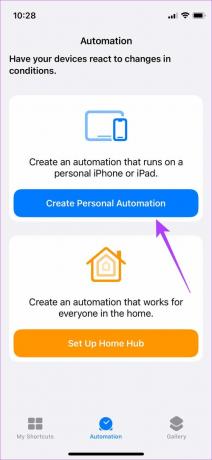
الخطوة الرابعة: حدد التاريخ والوقت اللذين تريد جدولة رسالتك فيهما. بعد ذلك ، اضغط على الوقت من اليوم. يمكنك دائما تغيير في وقت لاحق.
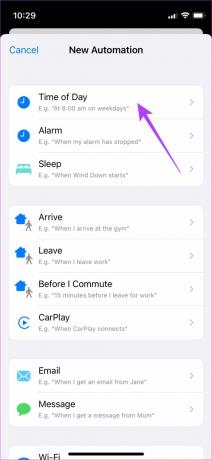
الخطوة الخامسة: اضغط على الوقت من اليوم. اضغط على الساعة التي تعرض الوقت وقم بتغييره إلى الوقت الذي تريد جدولة الرسالة فيه.

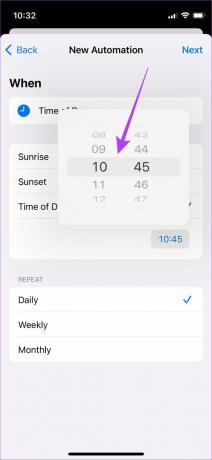
الخطوة السادسة: ضمن قسم التكرار ، حدد الخيار الشهري. الآن ، حدد التاريخ الذي تريد جدولة الرسالة فيه.
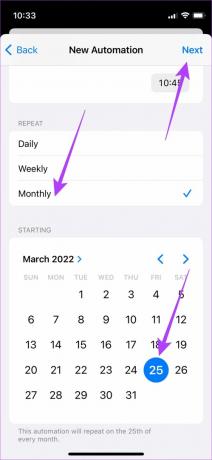
الخطوة السابعة: بمجرد تحديد التاريخ والوقت اللذين تريد إرسال رسالتك المجدولة فيهما ، انقر فوق "التالي" في الزاوية العلوية اليمنى.
الخطوة 8: حدد إضافة إجراء.

الخطوة 9: قم بالتبديل إلى علامة التبويب التطبيقات من الفئات.

الخطوة 10: قم بالتمرير لأسفل في قائمة التطبيقات الخاصة بك للعثور على WhatsApp. اضغط عليها.

الخطوة 11: حدد إرسال رسالة. لا تحدد "إرسال رسالة عبر WhatsApp" - فهما خياران مختلفان.

الخطوة 12: اضغط على رسالة وأدخل الرسالة التي تريد إرسالها.


الخطوة 13: بعد ذلك ، انقر فوق المستلمون وحدد جهة الاتصال التي تريد إرسال الرسالة إليها.

الخطوة 14: يمكنك أيضًا إضافة أكثر من مستلم عن طريق تحديد الرمز "+".

الخطوة 15: اضغط على التالي في الزاوية العلوية اليمنى.

الخطوة 16: قم بإيقاف تشغيل التبديل بجوار السؤال قبل التشغيل. سيضمن ذلك تشغيل الاختصار تلقائيًا بدون تأكيدك مرة أخرى. عند المطالبة ، حدد "لا تسأل".


الخطوة 17: حدد تم وسيتم إنشاء الاختصار الخاص بك.

تمت الآن جدولة رسالة WhatsApp الخاصة بك. سيتم إرسال iPhone تلقائيًا في التاريخ والوقت المختارين. من المهم تنفيذ خطوة أخرى للتأكد من عدم إرسال رسالتك المجدولة كل شهر إلى جهة الاتصال الخاصة بك.
الخطوة 1: انتظر التاريخ والوقت المحددين لإرسال رسالتك المجدولة. بمجرد إرسالها ، افتح تطبيق Shortcuts على جهاز iPhone الخاص بك.

الخطوة 2: قم بالتبديل إلى قسم "الأتمتة" باستخدام الشريط الموجود في الأسفل.

الخطوه 3: سترى الأتمتة الخاصة بك.

الخطوة الرابعة: اضغط عليها وأوقف تشغيل التبديل بجوار Enable This Automation.
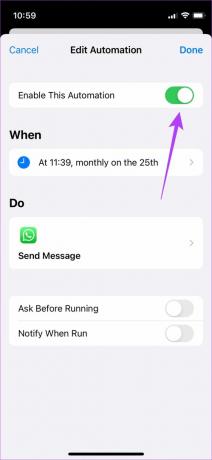
كيفية تحرير الاختصار لجدولة رسالة مختلفة
الآن بعد أن أنشأت الأتمتة ، لن تضطر إلى إعادة العملية بأكملها في كل مرة تريد فيها جدولة رسالة WhatsApp على جهاز iPhone الخاص بك. هذا ما عليك القيام به.
الخطوة 1: انتظر التاريخ والوقت المحددين لإرسال رسالتك المجدولة. بمجرد إرسالها ، افتح تطبيق Shortcuts على جهاز iPhone الخاص بك.

الخطوة 2: قم بالتبديل إلى قسم "الأتمتة" باستخدام الشريط الموجود في الأسفل.

الخطوه 3: سترى الأتمتة التي قمت بإنشائها.

الخطوة الرابعة: اضغط عليها. حدد الصف ضمن متى.
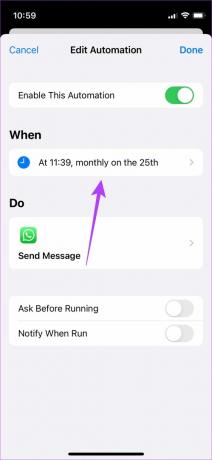
الخطوة الخامسة: أدخل التاريخ والوقت اللذين تريدهما لجدولة الرسالة الجديدة. بمجرد الانتهاء ، اضغط على رجوع.

الخطوة السادسة: الآن ، حدد القسم الموجود ضمن Do.

الخطوة السابعة: اضغط على الرسالة التي أدخلتها مسبقًا لتغييرها.


الخطوة 8: اضغط على اسم المستلم لتغييره.
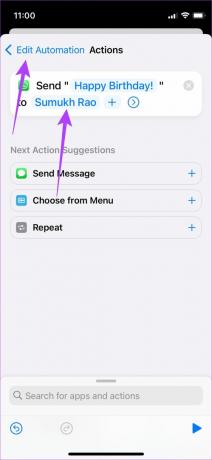
الخطوة 9: حدد السهم الموجود في الزاوية العلوية اليسرى للعودة.
الخطوة 10: بمجرد إجراء جميع التعديلات ، قم بتشغيل مفتاح التبديل بجوار تمكين هذا الأتمتة.
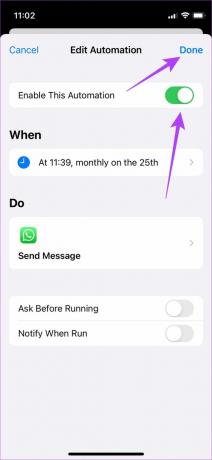
الخطوة 11: اضغط على تم.
سيقوم iOS بجدولة رسالتك الجديدة بالتاريخ والوقت المختارين إلى المستلم (المستلمين) المعنيين. بمجرد إرسال رسالتك ، اتبع الخطوات المذكورة أعلاه لإنهاء الأتمتة لتجنب إرسال الرسائل المتكررة.
جدولة رسائل Whatsapp وإرسالها من جهاز iPhone الخاص بك
قد يبدو الإعداد الأولي مخيفًا للغاية ، ولكن من السهل جدًا تعديله وإرسال الرسائل المجدولة وقتما تشاء بمجرد إعداد الأتمتة.
آخر تحديث في 28 مارس 2022
قد تحتوي المقالة أعلاه على روابط تابعة تساعد في دعم Guiding Tech. ومع ذلك ، فإنه لا يؤثر على نزاهة التحرير لدينا. يبقى المحتوى غير متحيز وأصيل.


